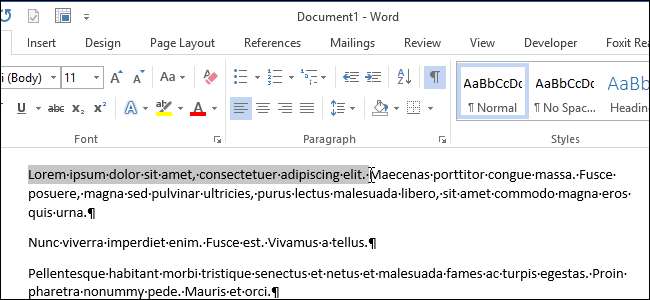
Om du använder en pekplatta eller styrplatta eller om du har artrit eller andra problem när du använder en mus kan det vara svårt att hålla ner den primära musknappen och flytta musen samtidigt för att välja text och flytta objekt.
Det finns dock en inbyggd funktion i Windows som heter ClickLock som låter dig kort hålla ner den primära musknappen, flytta musen för att markera text eller flytta ett objekt och klicka sedan på musknappen igen för att avsluta valet eller flytta. Vi visar dig hur du aktiverar den här funktionen.
Tryck på "Windows-tangenten + X" för att komma åt Power User, eller Win + X, menyn . Välj "Kontrollpanelen" i popup-menyn.
RELATERAD: Använd WIN + X-menyn för väsentlig administration
OBS: Det finns också andra metoder för att komma åt Win + X-menyn .
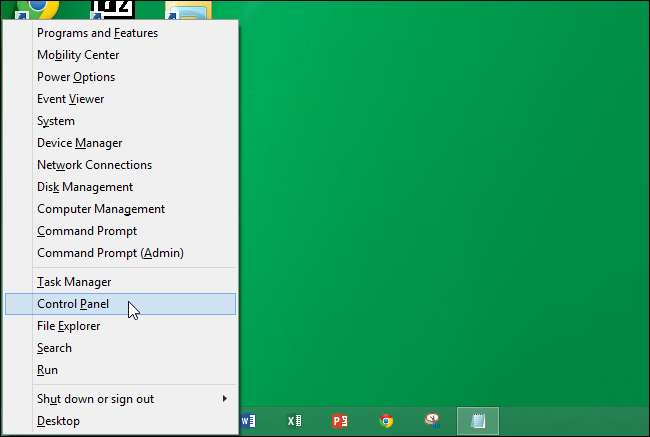
Klicka på "Hårdvara och ljud" på skärmen "Kontrollpanelen".
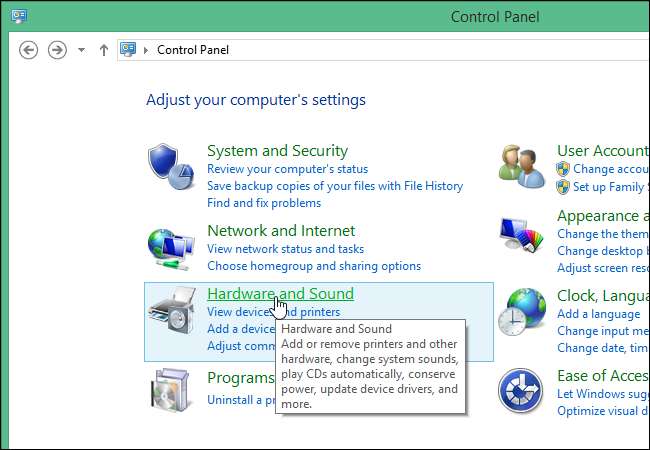
Klicka på "Mus" på skärmen "Hårdvara och ljud" under "Enheter och skrivare".
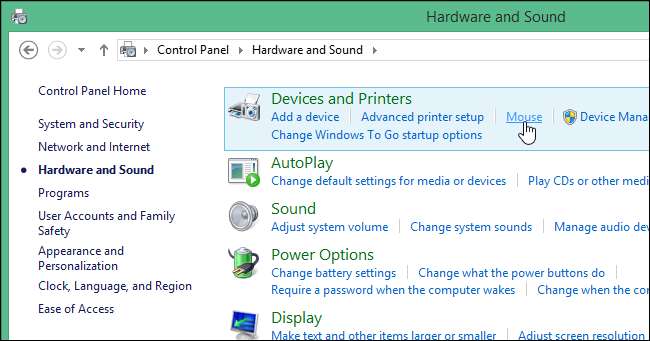
OBS: Menyn "Visa efter" låter dig visa alla "Kontrollpanel" -objekt i en lista med stora eller små ikoner.
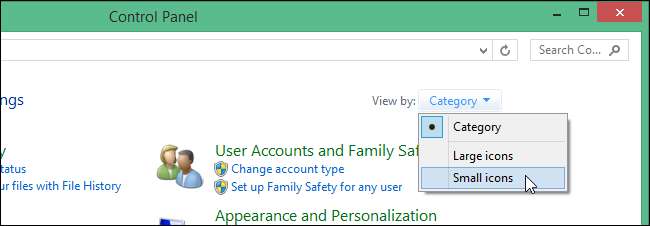
Om du visar objektet "Kontrollpanelen" med stora eller små ikoner klickar du på "Mus" i listan.
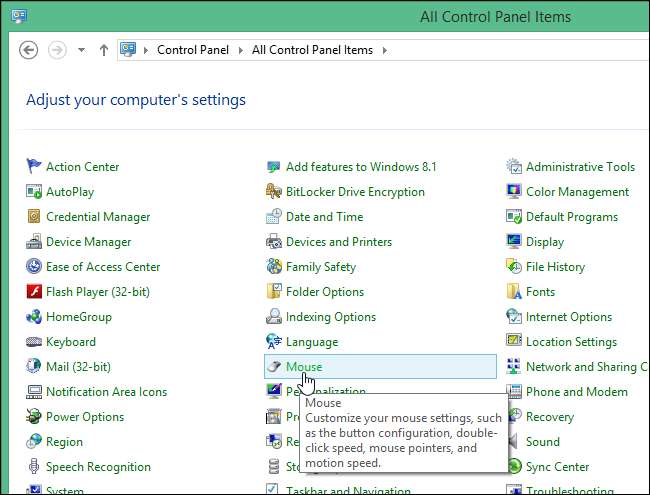
I dialogrutan "Egenskaper för mus", se till att fliken "Knappar" är aktiv. I avsnittet "ClickLock" markerar du kryssrutan "Turn on ClickLock" så att det finns en bock i rutan och klickar sedan på knappen "Inställningar".
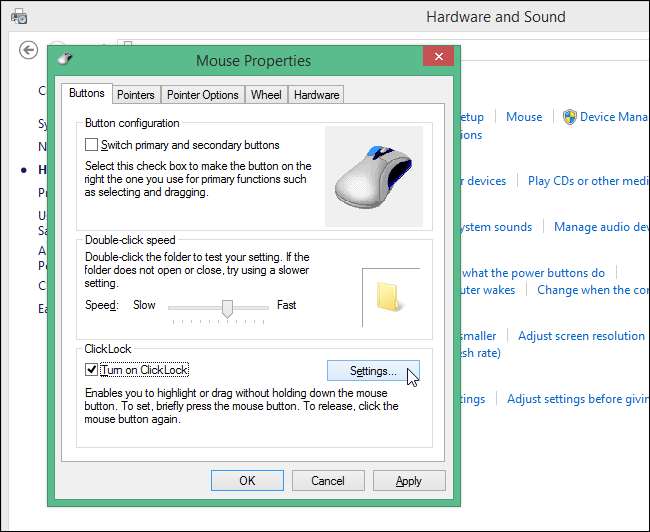
Dialogrutan "Inställningar för ClickLock" visas, så att du kan ange hur länge du behöver hålla ner musknappen innan ditt klick "låses". Klicka och dra skjutreglaget åt sidan eller för att förkorta eller förlänga den tid som krävs för att låsa klicket. Klicka på "OK" för att acceptera din ändring och stäng dialogrutan "Inställningar för ClickLock".
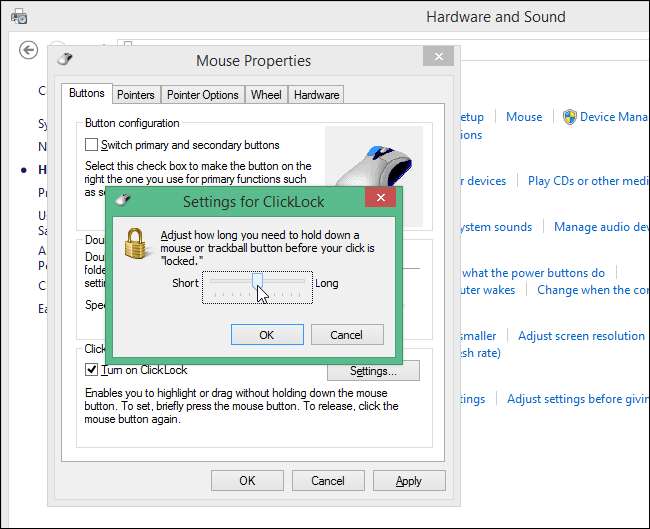
Klicka på "OK" i dialogrutan "Egenskaper för mus" för att stänga den.
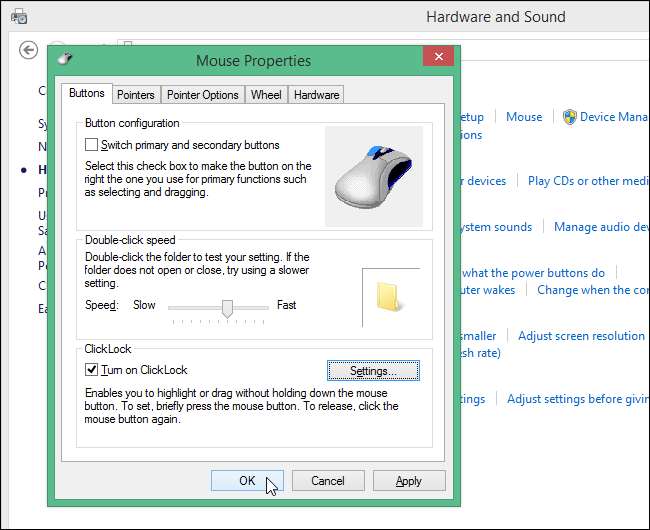
Stäng fönstret "Maskinvara och ljud" genom att klicka på "X" i det övre högra hörnet.

Nu, när du vill markera text eller flytta ett objekt som ett fönster, klickar du bara på och håller ner den primära musknappen och släpper sedan upp den. Flytta musen för att markera texten eller flytta objektet. När du är klar med valet eller rörelsen klickar du på den primära musknappen igen.
För att stänga av ClickLock-funktionen, avmarkerar du bara kryssrutan "Turn on ClickLock" i dialogrutan "Egenskaper för mus". Denna funktion finns också i Windows 7, Vista och till och med XP.




![Ubuntu 10.10 ger Netbooks ett innovativt nytt utseende [Screenshot Tour]](https://cdn.thefastcode.com/static/thumbs/ubuntu-10-10-gives-netbooks-an-innovative-new-look-screenshot-tour.jpg)


